您是否在菜單打開緩慢或鼠標和鍵盤移動偶爾出現時感到Windows 10變慢或滯後。有時它沒有響應,需要花一些時間才能啟動和關閉,或者應用程序打開緩慢?許多用戶報告說Windows 10的性能已經下降到我鎖定時必須關機的程度,開機需要10-20分鐘的時間,然後只能運行15-20分鐘,然後凍結並需要硬斷電。並尋找僅重新安裝Windows 10且不丟失任何應用程序或數據的方式。如果Windows 10 PC在Windows 10 1809升級後或由於應用程序或系統配置錯誤而出現類似問題,請考慮使用“重置此PC”功能以刷新Windows 10而不會丟失數據和應用程序。
重置Windows 10而不會丟失數據
請按照以下步驟使用“重置此PC ”來刷新計算機,同時保留文件。
- 按鍵盤快捷鍵Windows + I打開設置
- 點擊更新和安全
- 在左窗格中,選擇“恢復”
- 現在,在右窗格中的“重置此PC”下,單擊 “入門”。
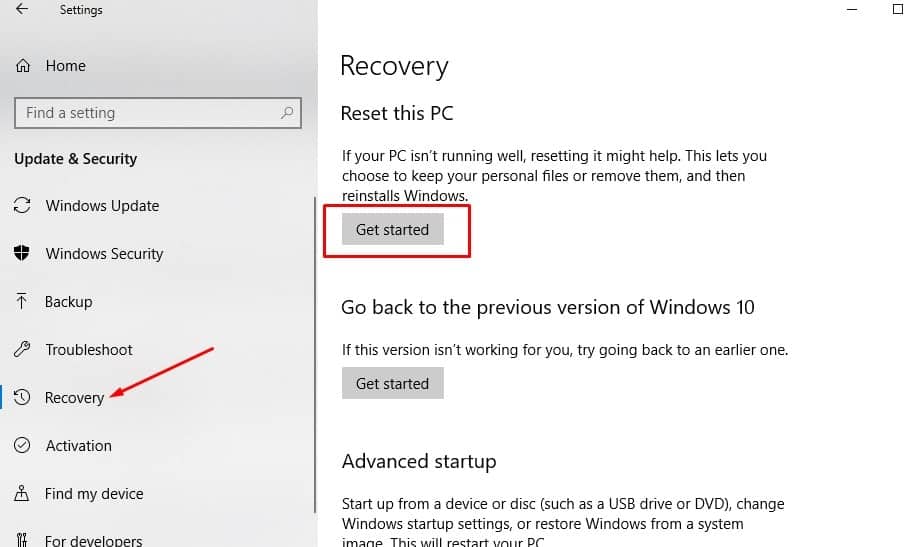
- 在下一個屏幕上,單擊“保留我的文件”選項。
- 如果您選擇刪除所有內容選項,將導致全新安裝刪除設備上的所有內容
注意:“刪除所有內容”選項,Windows會詢問您是要從所有驅動器還是僅從安裝Windows的驅動器中刪除所有文件。還會詢問您是否也要清潔驅動器。
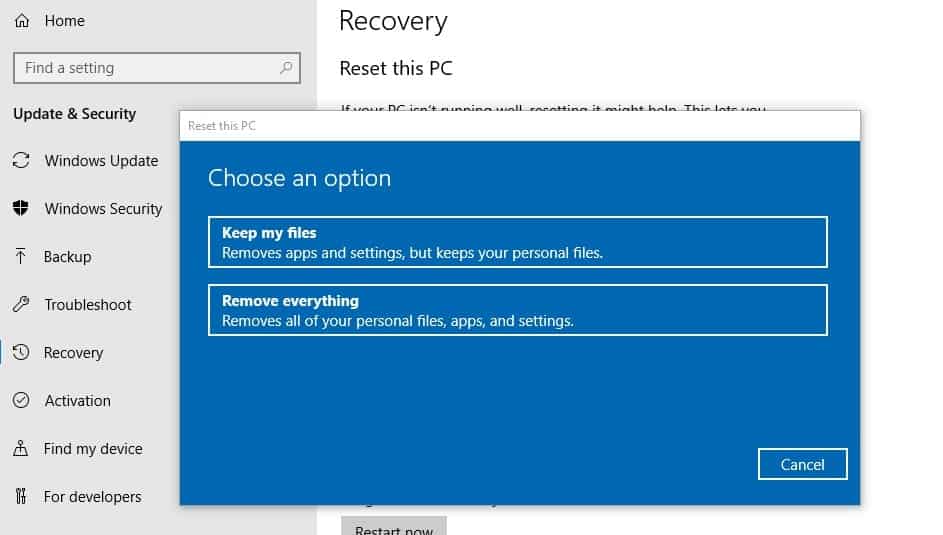
下一個屏幕將向您顯示將被刪除的應用程序列表。我們建議記下將要刪除的應用程序,然後單擊“下一步”按鈕。
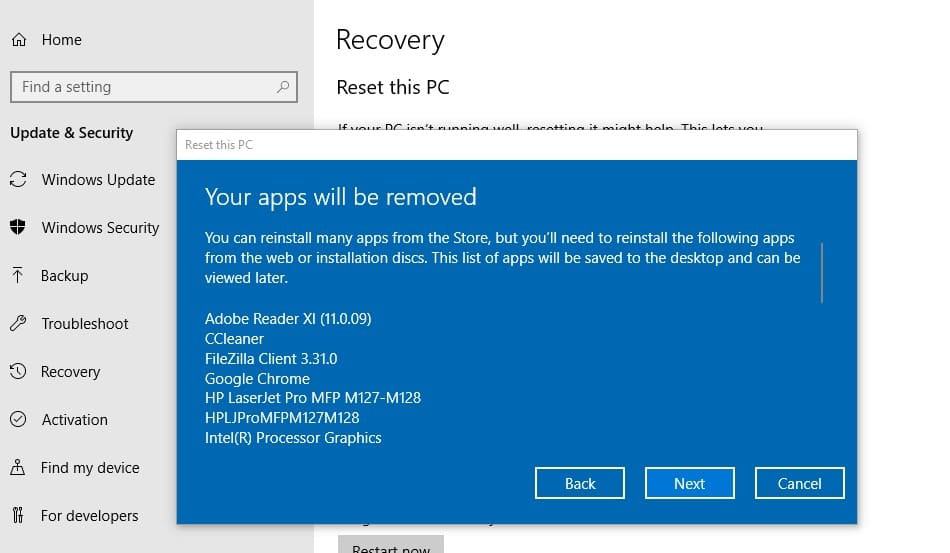
現在,您將看到一個屏幕,如果需要,可以選擇取消重置操作,或者單擊下一步繼續重置Windows。單擊“重置”按鈕將啟動該過程,您將無法中斷該過程,因此僅在確定後再繼續。
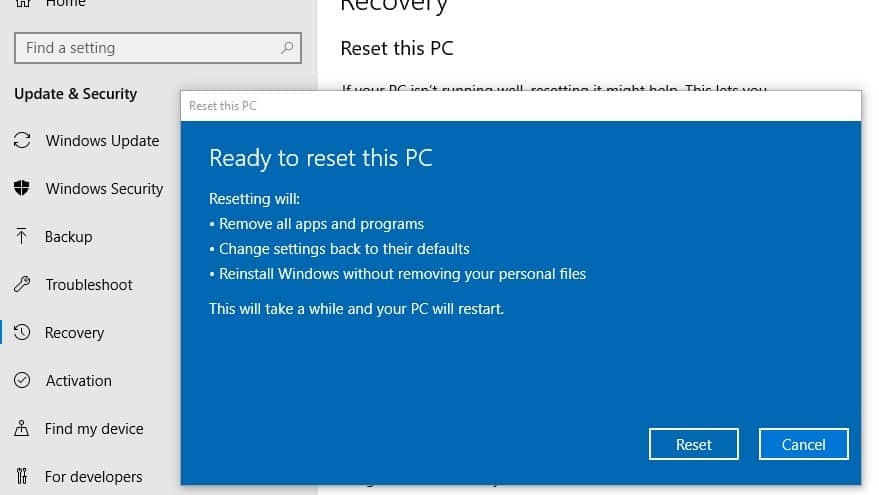
- 重置Windows 10 PC時,該PC附帶的所有應用程序,驅動程序和程序將被刪除,並且您的設置恢復為默認值。
- 至少需要30分鐘才能將您的PC重置為默認狀態。
- 請確保您沒有關閉PC或在重置過程中擁有電源備份。
- Windows 10自動重啟一旦重置PC進程完成。您會收到帶有默認配置的新Windows。


![[已修復] Microsoft Store無法下載應用程序和遊戲](https://oktechmasters.org/wp-content/uploads/2022/03/30606-Fix-Cant-Download-from-Microsoft-Store.jpg)
![[已修復] Microsoft Store無法下載和安裝應用程式](https://oktechmasters.org/wp-content/uploads/2022/03/30555-Fix-Microsoft-Store-Not-Installing-Apps.jpg)
